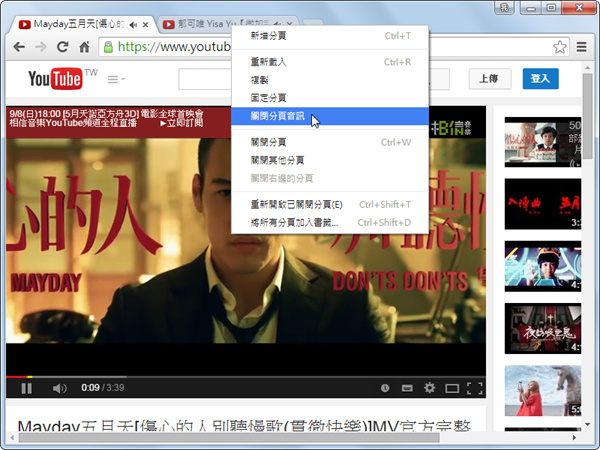
隨著大家的頻寬增加,現在有越來越多的網路影音廣告,這些突如其來的廣告,也經常造成瀏覽的困擾,尤其當開啟很多分頁時,更是魔音穿腦。其實Google Chrome瀏覽器中有一項隱藏的功能,可以讓我們快速關閉網頁中的音效,快來瞧一瞧吧!
Step 1
開啟Google Chrome瀏覽器,在上方網址列輸入「chrome://flags/#enable-tab-audio-muting」,按下〔Enter〕鍵後會跳至設定頁面,找到其中的「啟用分頁音訊開關使用者介面控制項」。

Step 2
按下下方的「啟用」後,在最下方會出現「您的變更將於下次重新啟動Google Chrome時生效。」提示,按下〔立即重新啟動〕即可重新開啟Google Chrome。

Step 3
當頁面有聲音效果時,分頁頁籤旁會出現喇叭符號![]() ,在頁籤上按滑鼠右鍵,從快速選單中點選【關閉分頁音訊】,即可關閉該分頁的聲音。
,在頁籤上按滑鼠右鍵,從快速選單中點選【關閉分頁音訊】,即可關閉該分頁的聲音。

Step 4
另外,也可以直接按下喇叭符號![]() ,當喇叭變成禁止符號
,當喇叭變成禁止符號![]() 的時候,就能快速關閉該分頁的聲音。
的時候,就能快速關閉該分頁的聲音。

Step 5
當滑鼠游標移到有禁止符號![]() 的喇叭上會變成半透明,按下滑鼠左鍵即可恢復該分頁的聲音。
的喇叭上會變成半透明,按下滑鼠左鍵即可恢復該分頁的聲音。

Step 6
在分頁頁籤上按滑鼠右鍵,從快速選單中點選【開啟分頁音訊】,也可以恢復該分頁的聲音。

密技偷偷報全彩新改版!
超值不加價,爆量密技大滿載!

滑鼠左鍵,點選桌面右下角的喇叭,再點混音器,Chrome下方有音量控制,可選靜音。
這方法不只關Chrome,也可選擇關firefox、系統音效...
這可以用firefox放音樂,Chrome瀏覽網頁,也可以把瀏覽器都靜音,用音樂播放器放音樂。